Microsoft se neustále snaží vytvářet konzistentnější a efektivnější prostředí napříč svými aplikacemi. Jedním z příkladů je naše verze Preview nové aplikace Lidé (kontakty) v novém Outlooku pro Windows (Preview). Nový Outlook pro Windows (Preview) je navržený tak, aby poskytoval moderní, ale známé prostředí Outlooku, které pomáhá zlepšit vaši osobní produktivitu a organizaci.
Jak vyzkoušet novou aplikaci Lidé
Zapněte přepínač Vyzkoušet nový Outlook umístěný v pravém horním rohu klasického Outlooku pro Windows a postupujte podle pokynů na obrazovce.
Můžete také vybrat tlačítko Vyzkoušet nový Outlook, které se zobrazí v banneru Lidé aplikace. Poznámka: Tato funkce se postupně zavádí pečlivě, takže ne všichni uvidí tento banner při spuštění aplikace Lidé z hlavního panelu.
Pokud už máte účet Microsoft v klasickém Outlooku pro Windows a zapnete přepínač Vyzkoušet nový Outlook , měly by se informace o vašem účtu automaticky otevřít a synchronizovat v novém Outlooku pro Windows (Preview).
Kdykoli budete chtít, můžete přepnout zpět na předchozí prostředí Outlooku. Stačí vypnout přepínač a automaticky se otevře předchozí verze bez ztráty dat nebo e-mailu.
Související témata
Poznámka: S platností od 29. ledna 2021 už nebude možné aplikaci Lidé spustit přímo (například prostřednictvím nabídky Start nebo vyhledávacího panelu) v Windows 10. Pořád ho budete moct spustit prostřednictvím ikon Lidé v Poště, Kalendáři a dalších aplikacích.
Aplikace Lidé je váš adresář. Můžete přidávat kontakty a být ve spojení se svými přáteli a rodinou. Aplikace Lidé, Pošta a Kalendář fungují společně, abyste mohli snadno posílat e-maily lidem, kteří jsou pro vás nejdůležitější, a plánovat si s nimi schůzky. Odstranění kontaktů.
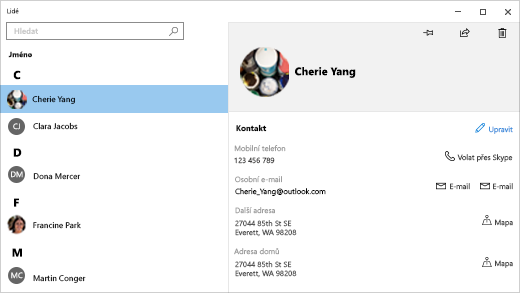
Začínáme
Abyste zajistili, že máte nejnovější verzi aplikace Lidé, kontrolujte aktualizace aplikace Lidé v Microsoft Storu.
-
Vyberte tlačítko Start a pak vyberte Microsoft Store .
-
Vyberte Další informace vedle obrázku vašeho profilu.
-
Vyberte Položky ke stažení a aktualizace.
-
Vyberte Získat aktualizace, anebo zapněte automatické aktualizace.
Při prvním otevření aplikace Lidé:
-
Vyberte Začínáme.
-
Pak budete vyzváni, abyste aplikaci Lidé povolili přístup k vašemu e-mailu a kalendáři.
-
Pokud už máte svůj účet Microsoft přidaný na počítači s Windows 10, aplikace automaticky naimportuje kontakty z tohoto účtu. Můžete také vybrat Importovat kontakty a přidat další účet, jako je například Outlook, Exchange, Google a iCloud.
-
Až to budete mít, vyberte Připraveni začít.
Později můžete kdykoli přidat další účty:
-
Vyberte tlačítko Start a pak vyberte Lidé .
-
Vyberte Nastavení .
-
Vyberte Přidat účet , zvolte typ účtu, který chcete přidat, a postupujte podle pokynů.
Pokud už některý účet, který jste naimportovali do aplikace Lidé, nechcete, můžete ho odebrat.
-
Vyberte tlačítko Start a potom vyberte Nastavení .
-
Vyberte Účty > účty Email &.
-
Vyberte e-mailový účet, který chcete odebrat.
-
Vyberte Spravovat.
-
Vyberte Odstranit účet z tohoto zařízení a postupujte podle pokynů na obrazovce.
Všechno o kontaktech
Aplikace Lidé se používá k synchronizaci všech vašich kontaktů do vašeho zařízení. Můžete importovat kontakty z různých služeb včetně služeb Outlook, Exchange, Gmail a iCloud.
Import kontaktů
-
Vyberte tlačítko Start a pak vyberte Lidé .
-
Vyberte Nastavení .
-
Vyberte Přidat účet , zvolte typ účtu, který chcete přidat, a podle pokynů na obrazovce naimportujte kontakty.
Přidání kontaktů po jednom
-
Vyberte tlačítko Start a pak vyberte Lidé .
-
Vyberte tlačítko Nový kontakt .
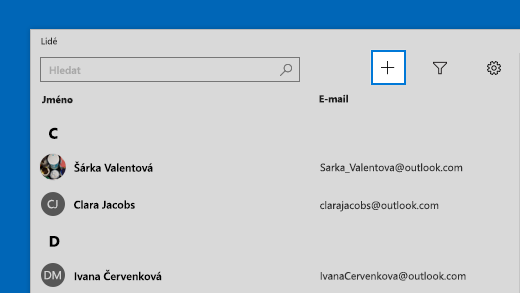
-
Pokud budete vyzváni, zvolte účet, který chcete použít k ukládání nových kontaktů. Pokud jste v aplikaci Pošta zadali více e-mailových účtů, vyzve vás aplikace Lidé, abyste se rozhodli, který účet má nový kontakt přijmout.
-
Vyplňte formulář Nový kontakt.
-
Vyberte Uložit.
Přidání kontaktu z e-mailu
Pokud používáte aplikaci Pošta, můžete uložit kontakt z e-mailu do aplikace Lidé.
-
Vyberte tlačítko Start a pak vyberte Pošta .
-
Vyberte nějakou zprávu. Vyberte jméno osoby, která ji odeslala, nebo některého z příjemců.
-
Vyberte Uložit .
-
Pokud jste v aplikaci Pošta zadali více e-mailových účtů, vyzve vás aplikace Lidé, abyste se rozhodli, který účet má nový kontakt přijmout. Zvolte účet, který chcete použít.
-
Přidejte další informace a pak vyberte Uložit.
Kontakty z naimportovaných účtů a z aplikace Lidé můžete odstranit. Odstraněním kontaktu ho odeberete z naimportovaného účtu i z aplikace Lidé.
Poznámka: Aplikace Lidé nemůže odstranit kontakty aplikace Skype.
-
Vyberte tlačítko Start a pak vyberte Lidé .
-
Do vyhledávacího pole zadejte jméno kontaktu, který chcete odstranit. Během psaní se bude zobrazovat seznam kontaktů. Vyberte ten, který chcete odstranit.
-
Vyberte ikonu koše a pak vyberte Odstranit.
Nebo:
-
Vyberte tlačítko Start a pak vyberte Lidé .
-
Do vyhledávacího pole zadejte jméno kontaktu, který chcete odstranit. Během psaní se bude zobrazovat seznam kontaktů. Vyberte ten, který chcete odstranit.
-
Stiskněte a podržte kontakt (nebo na ni klikněte pravým tlačítkem), vyberte Odstranit a postupujte podle pokynů na obrazovce.
Když si připnete nějakou osobu na obrazovku Start, zobrazí se její profilový obrázek jako dlaždice na obrazovce Start. Klepnutím nebo kliknutím na tuto dlaždici získáte rychle její kontaktní údaje.
-
Vyberte tlačítko Start a pak vyberte Lidé .
-
Vyberte osobu z kontaktů, ke které se chcete být schopni rychle dostat.
-
Stiskněte a podržte tento kontakt (nebo na něj klikněte pravým tlačítkem) a vyberte Připnout na Start .
-
V zobrazeném dialogovém okně vyberte Ano.
Kontakty můžete upravovat, pokud se jejich údaje změní.
Poznámka: Pokud je kontakt propojený, musíte zvolit, který kontakt chcete upravit.
-
Vyberte tlačítko Start a pak vyberte Lidé .
-
Do vyhledávacího pole zadejte jméno kontaktu, jehož údaje chcete upravit. Během psaní se bude zobrazovat seznam kontaktů. Vyberte požadovaný kontakt.
-
Vyberte Upravit a pak vyberte Přidat.
-
Udělejte požadované změny a pak vyberte Uložit.
Pokud chcete, můžete u kontaktu v seznamu kontaktů přidat nebo změnit fotku.
-
Vyberte tlačítko Start a pak vyberte Lidé .
-
Do vyhledávacího pole zadejte jméno kontaktu, jehož fotku chcete přidat nebo změnit. Během psaní se bude zobrazovat seznam kontaktů. Vyberte požadovaný kontakt.
-
Vyberte Upravit .
-
Vyberte Přidat fotku, pokud kontakt žádnou fotku nemá. Vyberte fotku kontaktu, pokud nějakou má.
-
Na svém zařízení vyberte nějakou fotku. Potom v zobrazeném dialogovém okně upravte oříznutí fotografie. Až to budete mít, vyberte Hotovo.
Duplicitní kontakty můžete slučovat. Můžete tak všechny jejich údaje sloučit v jediném kontaktu a nic se neodstraní.
-
Vyberte tlačítko Start a pak vyberte Lidé .
-
Do vyhledávacího pole zadejte jméno kontaktu, jehož údaje chcete sloučit. Během psaní se bude zobrazovat seznam kontaktů. Zvolte požadovaný kontakt.
-
Vyberte Najít kontakt ke sloučení.
-
Do vyhledávacího pole zadejte jméno kontaktu, jehož údaje chcete sloučit s kontaktem, který jste vybrali. Během psaní se bude zobrazovat seznam kontaktů. Zvolte ten, který chcete sloučit s vybraným kontaktem.
V aplikaci Lidé můžete sdílet kontakty s lidmi a aplikacemi.
-
Vyberte tlačítko Start a pak vyberte Lidé .
-
Do vyhledávacího pole zadejte jméno kontaktu, jehož údaje chcete sdílet. Během psaní se bude zobrazovat seznam kontaktů. Zvolte kontakt, který chcete sdílet.
-
Vpravo nahoře vyberte Sdílet .
-
Vyberte Sdílet kontakt.
-
Vyberte osobu, se kterou chcete kontakt sdílet, a postupujte podle pokynů pro odeslání kontaktu e-mailem, nebo vyberte některou aplikaci, se kterou chcete kontakt sdílet, a postupujte podle pokynů pro sdílení tohoto kontaktu.
Můžete vybrat některý kontakt a zvolit e-mailovou adresu. Aplikace Lidé používá k odesílání e-mailů výchozího poštovního klienta.
-
Vyberte tlačítko Start a pak vyberte Lidé .
-
Do vyhledávacího pole zadejte jméno kontaktu, kterému chcete poslat e-mail. Během psaní se bude zobrazovat seznam kontaktů. Zvolte požadovaný kontakt.
-
Vyberte E-mail .
Můžete vidět nadcházející nebo nedávné položky, které jste si s daným kontaktem vyměnili.
-
Vyberte tlačítko Start a pak vyberte Lidé .
-
Do vyhledávacího pole zadejte jméno kontaktu, jehož konverzace chcete zobrazit. Během psaní se bude zobrazovat seznam kontaktů. Zvolte požadovaný kontakt.
-
V části Konverzace uvidíte nedávné e-mailové zprávy a další konverzace, které jste si vyměnili. Když kterékoli z nich vyberete, můžete je otevřít.
Pokud používáte Microsoft 365 nebo Microsoft Exchange, můžete vidět organizační diagram u kontaktů, které jsou ve vaší organizaci.
-
Vyberte tlačítko Start a pak vyberte Lidé .
-
Do vyhledávacího pole zadejte jméno kontaktu, jehož organizační diagram chcete zobrazit. Během psaní se bude zobrazovat seznam kontaktů. Zvolte požadovaný kontakt.
-
V části Organizační diagram vyberte Zobrazit více a zobrazí se vám organizační diagramu kontaktu.
Ve výchozím nastavení se v seznamu kontaktů zobrazí všechny kontakty z přidaných účtů. Můžete se ale rozhodnout zobrazit kontakty jenom z určitých účtů.
-
Vyberte tlačítko Start a pak vyberte Lidé .
-
Vyberte Filtrovat kontakty .
-
Pomocí zaškrtávacích políček vyberte účty, jejichž kontakty chcete zobrazit v seznamu kontaktů. Až to budete mít, vyberte Hotovo.
Vytvořte skupinu kontaktů nebo distribuční seznam v aplikaci Outlook, na webu Outlook.com nebo v jiném e-mailovém účtu a posílejte e-maily mnoha lidem najednou, abyste nemuseli přidávat jednotlivá jména do polí Komu, Kopie nebo Skrytá kopie. Pokud se chcete dozvědět, jak to udělat v Outlooku pro pc, přečtěte si článek Vytvoření skupiny kontaktů nebo distribučního seznamu v Outlooku pro pc.
Kontakty můžete exportovat z aplikace Lidé a pak je importovat do jiných verzí Outlooku nebo aplikace třetí strany.
-
Na panelu nástrojů vyberte ikonu Lidé

-
Vyberte Exportovat kontakty.
-
Vyberte cílovou složku a vyberte Uložit. Kontakty se uloží jako .csv soubor.
Informace o importu kontaktů do Outlooku najdete v článku Import kontaktů do Outlooku pro Windows.
Lidé na hlavním panelu
S ikonou Lidé na hlavním panelu můžete kontaktovat lidi, se kterými komunikujete nejčastěji, přímo z hlavního panelu zařízení s Windows 10. Když si připnete nejčastější kontakty na hlavní panel, můžete jim poslat e-mail nebo jim přes Skype zavolat nebo poslat zprávu – bude vám k tomu stačit jen několik kliknutí.
Začněte tím, že vyberete ikonu Lidé na hlavním panelu.
Poznámka: Pokud ikonu Lidé na hlavním panelu nevidíte, stiskněte a podržte místo na hlavním panelu (nebo něj klepněte pravým tlačítkem) a ujistěte se, že vedle položky Zobrazit Lidé na hlavním panelu je zaškrtnutí . Pokud tomu tak není, možnost Zobrazit Lidé na hlavním panelu vyberte.
Připnutí kontaktu
-
Na hlavním panelu vyberte Lidé.
-
Vyberte některý ze svých kontaktů nebo vyberte Najít a připnout kontakty a zobrazí se všechny vaše kontakty.
-
Jakmile vyberete nějaký kontakt, zobrazí se na hlavním panelu vedle ikony Lidé .
Poznámka: Na hlavním panelu se zobrazí pouze první tři kontakty, které připnete. Všechny kontakty, které připnete později, se zobrazí v části Další připnuté kontakty, když vyberete ikonu Lidé na hlavním panelu.
Odepnutí kontaktu
Stiskněte a podržte kontakt (nebo na něj klikněte pravým tlačítkem) a vyberte Odepnout z hlavního panelu .
Pokud chcete změnit pořadí lidí na hlavním panelu, vyberte příslušný kontakt a přetáhněte ho tam, kde ho chcete mít zobrazený.
Pokud máte více než tři připnuté kontakty, můžete je přesunout z hlavního panelu na kartu Lidé do části Další připnuté kontakty, anebo z karty Lidé na hlavní panel.
Po připnutí kontaktů můžete někomu zavolat nebo poslat zprávu přes Skype přímo z hlavního panelu.
Poznámka: Váš kontakt musí mít účet aplikace Skype, abyste mu mohli zavolat nebo poslat zprávu jako připnutému kontaktu na hlavním panelu.
Volání přes Skype
-
Na hlavním panelu vyberte připnutý kontakt nebo vyberte ikonu Lidé a pak vyberte nějaký kontakt.
-
Vyberte Skype.
-
Když chcete zahájit hlasový hovor, vyberte Audiohovor . Když chcete zahájit videohovor, vyberte Videohovor. (Vy i osoba, kterou se pokoušíte kontaktovat, musí mít webkameru, aby bylo možné zahájit videohovor.)
Odeslání zprávy přes Skype
-
Na hlavním panelu vyberte připnutý kontakt nebo vyberte ikonu Lidé a pak vyberte nějaký kontakt.
-
Vyberte Skype.
-
Napište zprávu a vyberte Poslat .
-
Na hlavním panelu vyberte připnutý kontakt nebo vyberte ikonu Lidé a pak vyberte nějaký kontakt.
-
Vyberte Pošta.
-
V dolní části okna vyberte Nový .
-
Napište svůj e-mail a až to budete mít, vyberte Poslat .
Když poprvé otevřete aplikaci Lidé na hlavním panelu a vyberete Aplikace, uvidíte dlaždice Pošta, Skype a Lidé.
Import kontaktů z jiných aplikací
-
Vyberte ikonu Lidé > Aplikace a pak vyberte Získat další aplikace v obchodě Microsoft Store.
-
Zvolte aplikaci ze seznamu a na stránce s jejím popisem vyberte Získat.
-
Po dokončení instalace aplikace vyberte Lidé > Aplikace a tuto aplikaci vyberte, abyste naimportovali kontakty.
Poznámka: Když chcete importovat kontakty z aplikací, které jste přidali do aplikace Lidé, musíte být přihlášení k účtu v dané aplikaci.
Aplikace Lidé je spojením adresáře a aplikace pro sociální sítě. V jediné aplikaci tak můžete přidávat kontakty a být ve spojení se svými přáteli a blízkými přes Skype.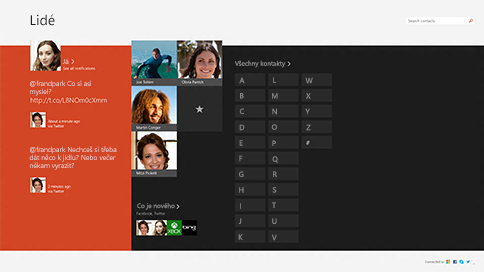
Poznámka: Aplikace Lidé pro Windows 8/8.1 už nepodporuje integraci se sítěmi Facebook a Sina Weibo, protože v propojovacím softwaru obou služeb došlo ke změnám. To znamená, že aplikace Lidé se už nedostane k informacím z Facebooku nebo Sina Weibo ani je s nimi nebude moct přímo sdílet.
Všechno o kontaktech
Import kontaktů
-
Na obrazovce Start klepněte nebo klikněte na Lidé.
-
Potáhněte prstem od pravého okraje obrazovky a pak klepněte na Nastavení.(Pokud používáte myš, přejděte do pravého dolního rohu obrazovky, vyjeďte nahoru a klikněte na Nastavení.)
-
Klepněte nebo klikněte na Účty.
-
Klepněte nebo klikněte na Přidat účet, vyberte typ účtu, který chcete přidat, a postupujte podle pokynů na obrazovce.
Poznámka: Od 30. ledna 2013 Google v některých případech nepodporuje nová připojení pomocí protokolu EAS (Exchange ActiveSync). Proto se způsob přidávání kontaktů do aplikace Lidé může změnit.
Přidání kontaktů po jednom
-
Na obrazovce Start klepněte nebo klikněte na Lidé.
-
Potáhněte prstem směrem od dolního okraje, aby se zobrazily příkazy aplikace.(Pokud používáte myš, klikněte v aplikaci pravým tlačítkem myši.)
-
Klepněte nebo klikněte na Nový kontakt.
-
Zadejte informace, které chcete pro tento kontakt použít, a klepněte nebo klikněte na tlačítko Uložit .
Pokud chcete přidat větší počet kontaktů najednou, můžete je importovat do některého účtu, který jste už do aplikace Lidé přidali. Tyto kontakty se v aplikaci Lidé se zobrazí po její příští synchronizaci.
Přidání kontaktu z e-mailu
-
Na obrazovce Start klepněte nebo klikněte na Pošta.
-
Klepněte nebo klikněte na zprávu a pak klepněte nebo klikněte na jméno odesílatele nebo některého z příjemců.
-
Klepněte nebo klikněte na Přidat kontakt.
-
Doplňte jakékoli další údaje (pokud je to možné) a pak klepněte nebo klikněte na tlačítko Uložit .
-
Na obrazovce Start klepněte nebo klikněte na Lidé.
-
Do vyhledávacího pole zadejte jméno kontaktu, jehož údaje chcete upravit. Během psaní se zobrazí seznam kontaktů. Klepněte nebo klikněte na požadovaný kontakt.
-
Potáhněte prstem směrem od dolního okraje, aby se zobrazily příkazy aplikace.(Pokud používáte myš, klikněte v aplikaci pravým tlačítkem myši.)
-
Klepněte nebo klikněte na Upravit, udělejte požadované změny a pak na obrazovce klepněte nebo klikněte na tlačítko Uložit .
Z aplikace Lidé můžete odstranit jenom kontakty Outlook.com nebo Outlooku. Pokud jste připojili jiné sociální sítě, třeba LinkedIn nebo Twitter, budete muset přejít na příslušnou aplikaci nebo web a odstranit je tam.
-
Na obrazovce Start klepněte nebo klikněte na Lidé.
-
Do vyhledávacího pole zadejte jméno kontaktu, jehož údaje chcete odstranit. Během psaní se zobrazí seznam kontaktů. Klepněte nebo klikněte na požadovaný kontakt.
-
Klepněte nebo klikněte na příslušný kontakt.
-
Potáhněte prstem směrem od dolního okraje, aby se zobrazily příkazy aplikace.(Pokud používáte myš, klikněte v aplikaci pravým tlačítkem myši.)
-
Klepněte nebo klikněte na Odstranit.
Pokud chcete, můžete u kontaktu v seznamu kontaktů změnit fotku. Postup:
-
Na obrazovce Start klepněte nebo klikněte na Lidé.
-
Do vyhledávacího pole zadejte jméno kontaktu. Během psaní se zobrazí seznam kontaktů. Klepněte nebo klikněte na požadovaný kontakt.
-
Klepněte nebo klikněte na fotku kontaktu (pokud žádnou nemá, klikněte na místo, kde by být měla), klepněte nebo klikněte na Změnit fotku, vyberte nějakou fotku a pak klepněte nebo klikněte na Otevřít.
Tady je několik způsobů, jak rychle najít někoho v seznamu kontaktů:
Hledání
-
Na obrazovce Start klepněte nebo klikněte na Lidé.
-
Do vyhledávacího pole zadejte jméno kontaktu. Během psaní se zobrazí seznam kontaktů. Klepněte nebo klikněte na požadovaný kontakt.
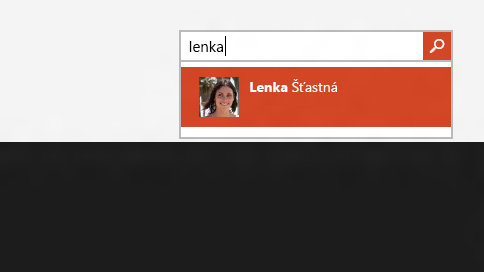
Přechod na určité písmeno abecedy
-
Na obrazovce Start klepněte nebo klikněte na Lidé.
-
Klepněte nebo klikněte na písmeno abecedy, které se shoduje s křestním jménem hledané osoby.
Ve výchozím nastavení se v seznamu kontaktů zobrazí všechny kontakty z účtů, které jste přidali. Můžete se ale rozhodnout zobrazit kontakty jenom z určitých účtů. Lidé, které znáte z jiných sítí, budou skrytí, pokud ale některé znáte z více sítí, pořád je uvidíte. Oblíbené kontakty nebudou skryté bez ohledu na účty, které zvolíte, a ve výsledcích hledání budou dostupní všichni.
Změna zobrazovaných kontaktů
-
Na obrazovce Start klepněte nebo klikněte na Lidé.
-
Potáhněte prstem od pravého okraje obrazovky a pak klepněte na Nastavení.(Pokud používáte myš, přejděte do pravého dolního rohu obrazovky, vyjeďte nahoru a klikněte na Nastavení.)
-
Klepněte nebo klikněte na Možnosti.
-
U sítí, které chcete skrýt, zrušte v oblasti Zobrazit jen tyto kontakty zaškrtnutí příslušného políčka. Pokud chcete kontakty z této sítě znovu zobrazit, toto políčko zaškrtnete.
Když si připnete nějakou osobu na obrazovku Start, zobrazí se její profilový obrázek jako dlaždice na obrazovce Start. Klepnutím nebo kliknutím na tuto dlaždici získáte její kontaktní údaje. Pak jí můžete rychle poslat textovou zprávu nebo e-mail, zavolat, chatovat nebo zahájit videohovor přes Skype.
-
Na obrazovce Start klepněte nebo klikněte na Lidé.
-
Klepněte nebo klikněte na osobu, ke které se chcete rychle dostat.
-
Potáhněte prstem směrem od dolního okraje, aby se zobrazily příkazy aplikace.(Pokud používáte myš, klikněte v aplikaci pravým tlačítkem myši.)
-
Klepněte nebo klikněte na Připnout na Start, zadejte případnou přezdívku a pak klepněte nebo klikněte na Připnout na Start.
Přidání do oblíbených
Do oblíbených můžete přidat kohokoli – mámu, šéfa, nejlepšího kamaráda i spolupracovníka. Když si někoho přidáte mezi oblíbené, zobrazí se na domovské stránce aplikace Lidé. Klepnutím nebo kliknutím na jeho obrázek mu pak rychle pošlete e-mail, zprávu nebo zavoláte.
-
Na obrazovce Start klepněte nebo klikněte na Lidé.
-
Klepněte nebo klikněte na dlaždici s tlačítkem hvězdičky.
-
Vyberte požadovanou osobu a klepněte nebo klikněte na Přidat.
Odebrání z oblíbených
-
Na obrazovce Start klepněte nebo klikněte na Lidé.
-
Klepněte nebo klikněte na osobu, kterou chcete odebrat z oblíbených.
-
Klepněte nebo klikněte na Oblíbené. Až se vrátíte na domovskou stránku aplikace Lidé, tuto osobu už v seznamu oblíbených neuvidíte.
Tím se účet odebere z Lidé, ale neodstraní se žádné kontakty z původního účtu. Pořád se k nim dostanete, když se k tomuto účtu přímo přihlásíte.
-
Na obrazovce Start klepněte nebo klikněte na Lidé.
-
Potáhněte prstem od pravého okraje obrazovky a pak klepněte na Nastavení.(Pokud používáte myš, přejděte do pravého dolního rohu obrazovky, vyjeďte nahoru a klikněte na Nastavení.)
-
Klepněte nebo klikněte na Účty.
-
Vyberte účet, který chcete odebrat.
-
Klepněte nebo klikněte na Odebrat účet, Odebrat všechny účty nebo Spravovat tento účet online.
Poznámka: Při odebrání účtu Microsoft (tedy účtu, pod kterým se přihlašujete k Windows) se odeberou všechny účty z aplikací Lidé, Pošta, Kalendář a Zprávy. Místo odebrání účtu může být vhodné tyto kontakty jenom skrýt.
Oznámení a aktualizace ze sociálních sítí
Všechny počítače s Windows RT 8.1 a Windows 8.1 se dodávají s nainstalovaným Skypem a můžete se s někým snadno spojit přes Skype z aplikace Lidé. Postup:
-
Na obrazovce Start klepněte nebo klikněte na Lidé.
-
Zadejte jméno skypového kontaktu (pokud jste na Skype aktualizovali a přihlásili se přitom pomocí svého účtu Microsoft, přidaly se do seznamu kontaktů automaticky vaše kontakty z Messengeru). Během psaní se zobrazí seznam kontaktů. Klepněte nebo klikněte na požadovaný kontakt.
-
Klepněte nebo klikněte na způsob, jak tuto osobu kontaktovat (poslat zprávu, zavolat nebo zahájit videohovor), a můžete začít.
V aplikaci Lidé můžete publikovat vlastní aktualizace. Na sociálních sítích můžete taky sdílet odkazy, fotky nebo zprávy z jiných aplikací a webů. Tweet vytvoříte takto:
-
Na obrazovce Start klepněte nebo klikněte na Lidé.
-
Klepněte nebo klikněte na Já.
-
V části Co je nového zvolte sociální síť, kterou chcete použít, napište zprávu a klepněte nebo klikněte na tlačítko Odeslat

Pomocí aplikace Lidé sledujte, co je nového pro vaše přátele a rodinu. Při propojení účtů, které používáte třeba pro Twitter a LinkedIn, se všechny aktualizace, tweety a obrázky budou shromažďovat na jednom místě. Na Tweet můžete odpovědět bez přepnutí do jiné aplikace.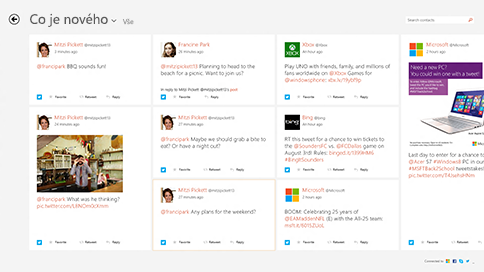
-
Na obrazovce Start klepněte nebo klikněte na Lidé.
-
Klepněte nebo klikněte na Novinky.
-
Uvidíte nejnovější aktualizace a tweety a můžete je olajkovat, okomentovat nebo retweetovat.
Poznámka: Od dubna 2016 už nejsou dostupné informační kanály ze služeb Twitter a LinkedIn.
-
Na obrazovce Start klepněte nebo klikněte na Lidé.
-
Klepněte nebo klikněte na Novinky.
-
Klepněte nebo klikněte na šipku vedle položky Co je nového a vyberte síť, kterou chcete zobrazit.
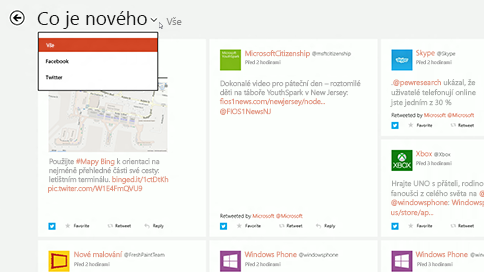
Poznámka: Od dubna 2016 už nejsou dostupné informační kanály ze služeb Twitter a LinkedIn.
Připnutím uživatelů na obrazovku Start zobrazíte jejich obrázek a nové aktualizace bez otevření aplikace. Zároveň tak získáte šikovného zástupce pro odesílání e-mailů, chat a další aktivity.
Postup:
-
Na obrazovce Start klepněte nebo klikněte na Lidé.
-
Do vyhledávacího pole zadejte jméno kontaktu, který chcete připnout. Během psaní se zobrazí seznam kontaktů. Klepněte nebo klikněte na požadovaný kontakt.
-
Potáhněte prstem směrem od dolního okraje, aby se zobrazily příkazy aplikace.(Pokud používáte myš, klikněte v aplikaci pravým tlačítkem myši.)
-
Klepněte nebo klikněte na Připnout na Start, zadejte případnou přezdívku a pak klepněte nebo klikněte na Připnout na Start.
Poznámka: Od května 2016 se aktualizace z Twitteru už nebudou zobrazovat na dlaždicích připnutých na Start.
Klávesové zkratky pro aplikaci Lidé
Následující tabulka obsahuje klávesové zkratky používané v aplikaci Lidé.
|
Stisknutá klávesa |
Akce |
|---|---|
|
Home |
Přechod na začátek seznamu kontaktů |
|
PAGE DOWN |
Přechod v seznamu kontaktů dopředu |
|
PAGE UP |
Přechod v seznamu kontaktů dozadu |
|
End |
Přechod na konec seznamu kontaktů |











